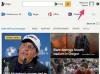Öffne das YouTube Downloader Webseite in Ihrem Webbrowser und klicken Sie auf das grüne Herunterladen, um zur Download.com-Seite zu navigieren, von der Sie das Installationsprogramm herunterladen können.
Klicken Sie auf das Grün Jetzt downloaden und wählen Sie, um die Datei auf Ihrer Festplatte zu speichern. Einige Webbrowser bieten möglicherweise die Möglichkeit, Lauf die Datei direkt.
Wenn Sie die Datei nicht direkt über den Webbrowser öffnen können, doppelklicken Sie auf das Installationsprogramm, um den Setup-Assistenten zu starten.
Klicken Lauf wenn Windows warnt dich dass ausführbare Dateien Ihrem Computer möglicherweise schaden können. Windows zeigt diese Warnung für alle EXE-Dateien an, unabhängig von ihrer Herkunft.
Der Setup-Assistent fordert Sie auf, alle laufenden Programme zu schließen. Obwohl dies nicht obligatorisch ist, wird empfohlen, dies zu tun, um Konflikte zu vermeiden. Klicken Nächste um mit dem nächsten Schritt fortzufahren.
Klicken Nächste erneut, wenn Sie den Nutzungsbedingungen zustimmen. Sie können die Software nicht installieren, ohne den Bedingungen zuzustimmen.
Drücke den Benutzerdefinierte Installation fortgeschritten) Optionsfeld und deaktivieren Sie dann das Ad-Aware Web Companion installieren, um zu verhindern, dass der Assistent andere -- möglicherweise unerwünschte -- Software installiert. Deaktivieren Sie auch das Yahoo als meine Homepage einrichten und schützen... Kästchen, um zu verhindern, dass der Assistent Ihren Webbrowser ändert Startseite, Suchmaschine und andere Einstellungen. Klicken Nächste.
Deaktivieren Sie das Ich akzeptiere die Bedingungen..., um zu verhindern, dass der Assistent die AVG PC TuneUp-Software installiert. Klicken Nächste YouTube Downloader zu installieren – der Vorgang dauert weniger als eine Minute. Klicken Beenden um den Assistenten zu schließen.
Öffnen Sie eines Ihrer Videos im Webbrowser, wählen Sie die Adresse des Videos aus dem Browser Adresse balken und drücke Strg-C um es in die Zwischenablage zu kopieren.
Starten Sie die YouTube Downloader-Anwendung und fügen Sie die Video-URL in das Feld oben im Fenster ein, indem Sie drücken Strg-V. Der Name und die Dauer des Videos werden unter dem URL-Feld angezeigt, wenn Sie eine gültige Adresse eingeben.
Um die YouTube-Medien als Videodatei herunterzuladen, klicken Sie auf das kleiner Pfeil Wählen Sie neben MP4 herunterladen a anderes Format -- AVI zum Beispiel -- und wählen Sie dann die Gewünschte Auflösung.
Um die YouTube-Medien als Audiodatei herunterzuladen, klicken Sie auf das kleiner Pfeil neben MP3 herunterladen und wählen Sie a anderes Format -- Sie haben nicht die Möglichkeit, ein anderes auszuwählen Bitrate.
Die maximale Auflösung, die Sie verwenden können, hängt vom YouTube-Video ab. Sie können das Video nicht in 1080p herunterladen, wenn YouTube es nur bis zu 720p anzeigen kann.
Die Auswahl einer höheren Auflösung führt zu einer größeren Datei. Verwenden Sie 720p oder 1080p für Filme, die Sie auf einem großen Display oder Fernseher ansehen möchten, und eine niedrigere Auflösung für Mobilgeräte. Benutzen AVI oder MP4 Videos für Mediaplayer, Videobearbeitungsprogramme und mobile Geräte -- iPhones, iPads oder Android-Geräte -- und WebM Videos für das Web.
Um den standardmäßigen Video- oder Audioordner zu öffnen, in dem YouTube Downloader die Dateien speichert, klicken Sie auf das Meine Videodateien oder Meine Audiodateien Taste.
Um die Einstellungen des Programms zu ändern, klicken Sie auf das Einstellungen Verknüpfung. Sie können die Sprache, die Anzahl der gleichzeitigen Downloads und die Ordner ändern, in denen YouTube Downloader die Dateien speichert. Sie können auch Ton- und Ballonbenachrichtigungen aktivieren.
Sie können die YouTube-Medien auf Facebook oder Twitter teilen, indem Sie auf klicken Facebook oder Twitter Taste.